Comme tout le monde le sait, vous pouvez diffuser des vidéos sur Roku pour mieux regarder les vidéos que vous souhaitez regarder avec d'autres. Il existe maintenant de nombreuses applications qui peuvent répondre à vos besoins. Cependant, savez-vous comment utiliser ces applications pour diffuser des vidéos sur Roku ?
Lisez le contenu suivant, vous connaîtrez la méthode de fonctionnement spécifique pour diffuser des vidéos sur Roku.
Voulez-vous faire une vidéo incroyable? MiniTool MovieMaker peut répondre à vos besoins.
Comment diffuser une vidéo sur Roku à partir d'un PC
Il vous suffit de déplacer vos doigts pour suivre les étapes simples suivantes afin de réaliser la diffusion vidéo.
Pour diffuser des vidéos sur Roku à partir d'un ordinateur, prenez l'exemple du système d'exploitation Windows 10 :
Étape 1 :Cliquez sur le Centre d'action ou appuyez sur la touche Windows + A pour ouvrir le Centre d'action Windows et cliquez sur Développer .
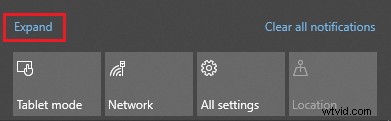
Étape 2 :Cliquez sur Se connecter pour ouvrir la barre latérale Connect.
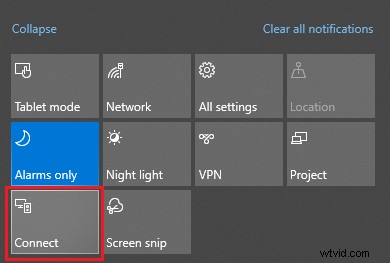
Étape 3 :sélectionnez votre appareil Roku dans la barre latérale.
Étape 4 :À l'aide de la télécommande Roku, choisissez Autoriser ou Toujours autoriser et appuyez sur le bouton OK.
Étape 5 :Confirmez que la vidéo sur votre ordinateur s'affiche sur Roku.
Comment diffuser une vidéo sur Roku à partir de votre téléphone
Avant de diffuser des vidéos sur Roku, vous devez vous assurer de certaines choses. D'une part, vous devez vous assurer que votre téléphone portable et Roku sont connectés au même travail. D'autre part, vous devez vous assurer que l'application que vous souhaitez utiliser est installée sur votre téléphone et Roku.
De plus, vous devez noter que votre diffusion vidéo n'est disponible que sur les chaînes Roku prises en charge. En d'autres termes, lorsque vous voyez une icône de diffusion dans la vidéo sur votre téléphone mobile, cela signifie que cette application prend en charge les chaînes Roku.
La chose la plus humanisée est que vous pouvez soit utiliser la télécommande Roku, soit utiliser votre téléphone portable pour contrôler la lecture de la vidéo pendant la projection. Si vous utilisez la télécommande Roku pour contrôler la lecture, vous pouvez utiliser votre téléphone pour gérer librement d'autres tâches, utiliser d'autres applications ou même éteindre votre téléphone portable.
Ci-dessous, je vais vous expliquer comment diffuser une vidéo du téléphone vers Roku :
Pour les appareils iOS :
Étape 1 :Cliquez sur Cast bouton.
Étape 2 :sélectionnez votre appareil Roku dans la boîte de dialogue.
Étape 3 :Votre téléphone affichera une fenêtre contextuelle Connexion . Il vous suffit d'attendre que votre téléphone se connecte à Roku.
Étape 4 :Confirmez que la vidéo de votre téléphone apparaît sur Roku.
Étape 5 :Si vous souhaitez arrêter la diffusion, il vous suffit de cliquer sur Cast à nouveau dans l'application, puis cliquez sur Déconnecter .
Pour les appareils Android :
Étape 1 :Cliquez sur Cast icône sur la page d'accueil.
Étape 2 :Choisissez votre appareil Roku dans la boîte de dialogue.
Étape 3 :Attendez que votre appareil Android se connecte à Roku, et la vidéo de votre téléphone s'affichera sur Roku.
Étape 4 :Vous pouvez utiliser la télécommande Roku ou votre téléphone portable pour régler le volume de la vidéo, mettre en pause ou lire la vidéo.
Étape 5 :Pour arrêter la projection vidéo, cliquez sur Cast à nouveau dans l'application et sélectionnez Déconnecter .
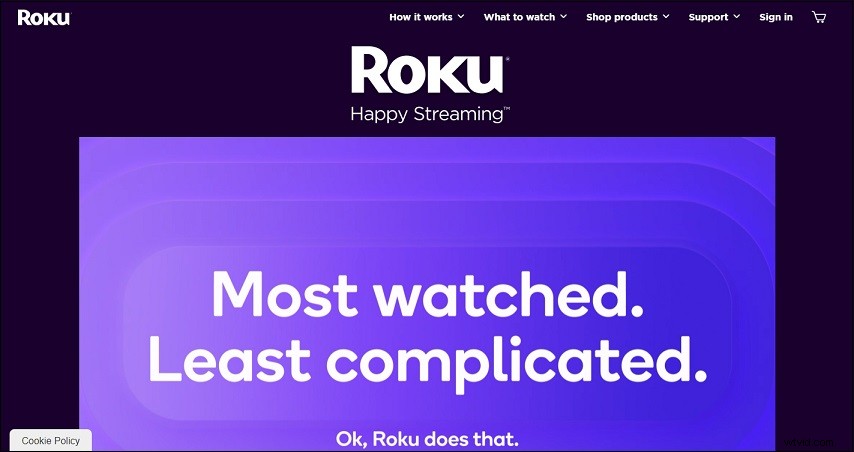
Conclusion
Après avoir lu cet article, je pense qu'il n'est plus difficile pour vous de diffuser des vidéos sur Roku à partir d'un PC ou d'un téléphone portable.
